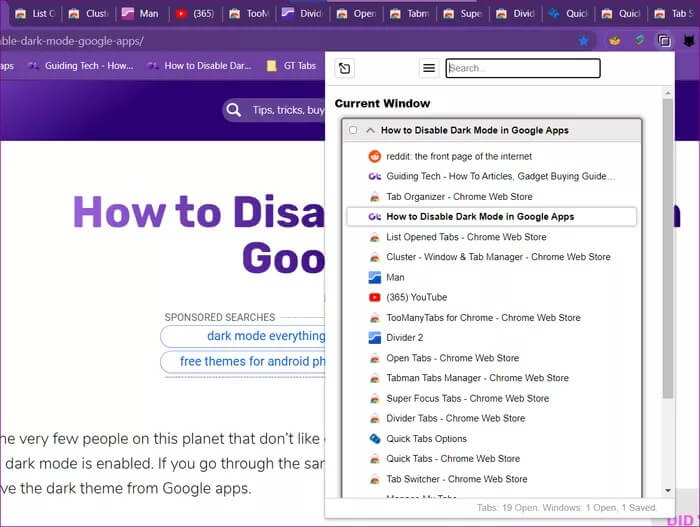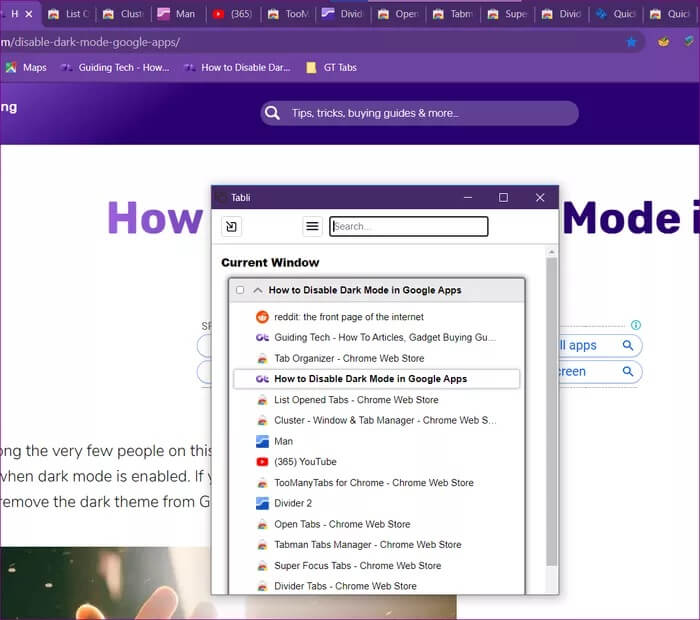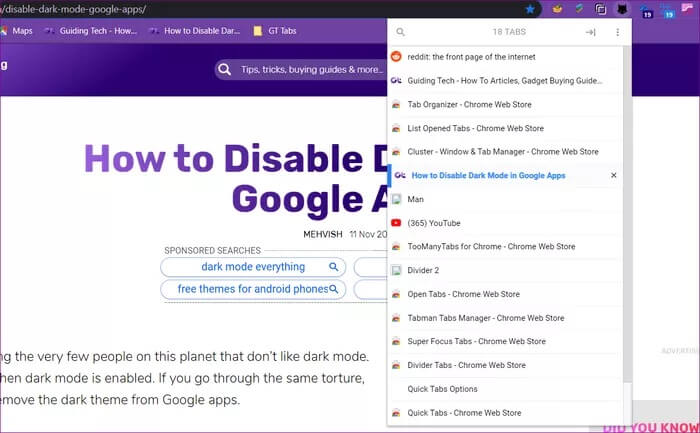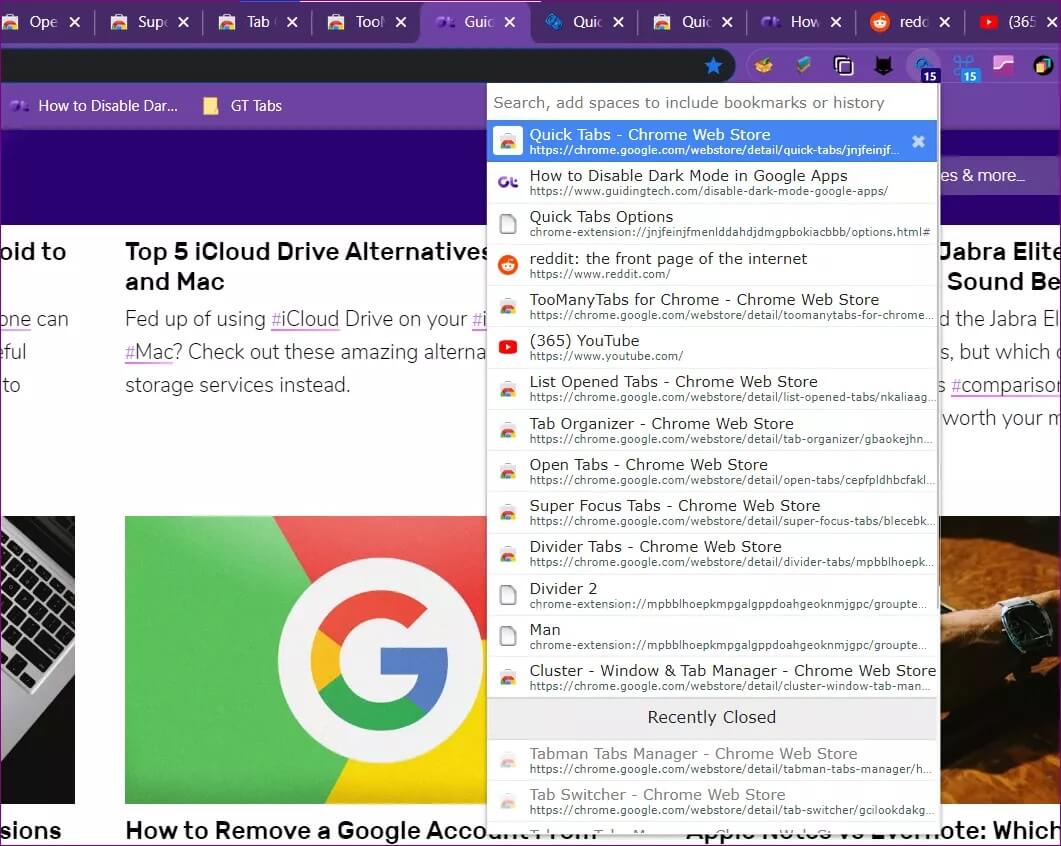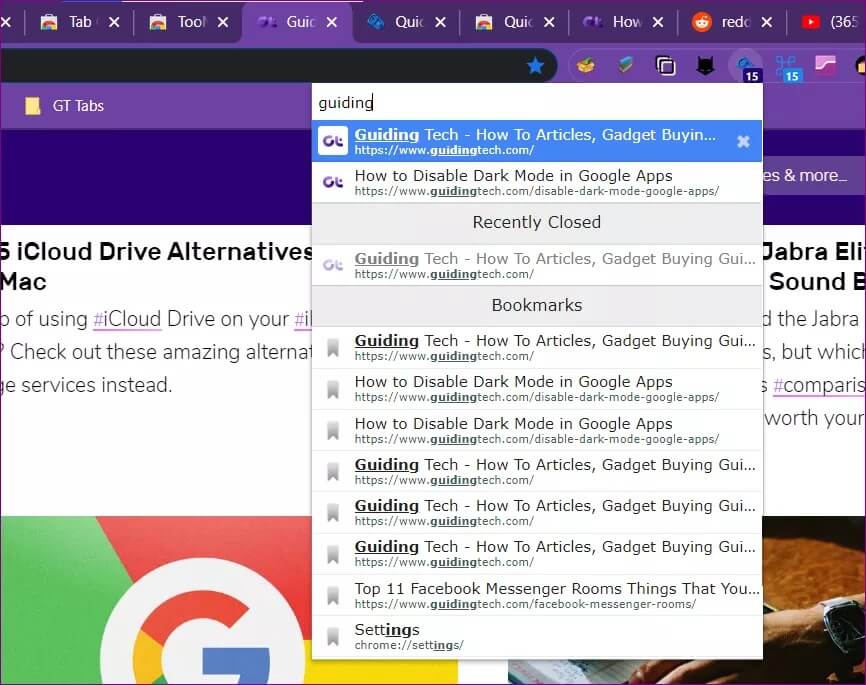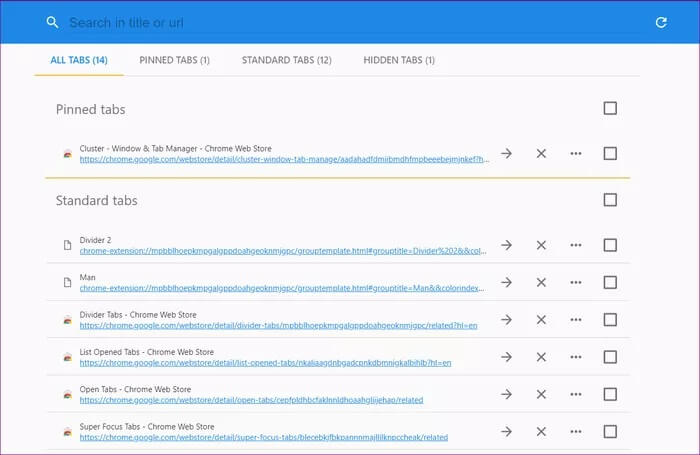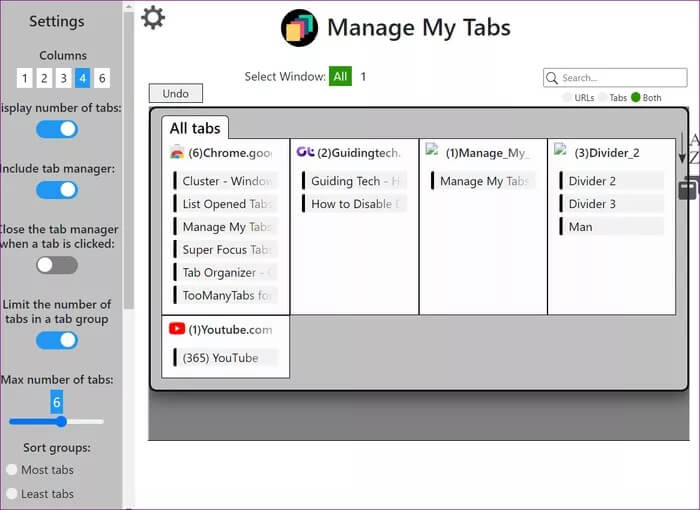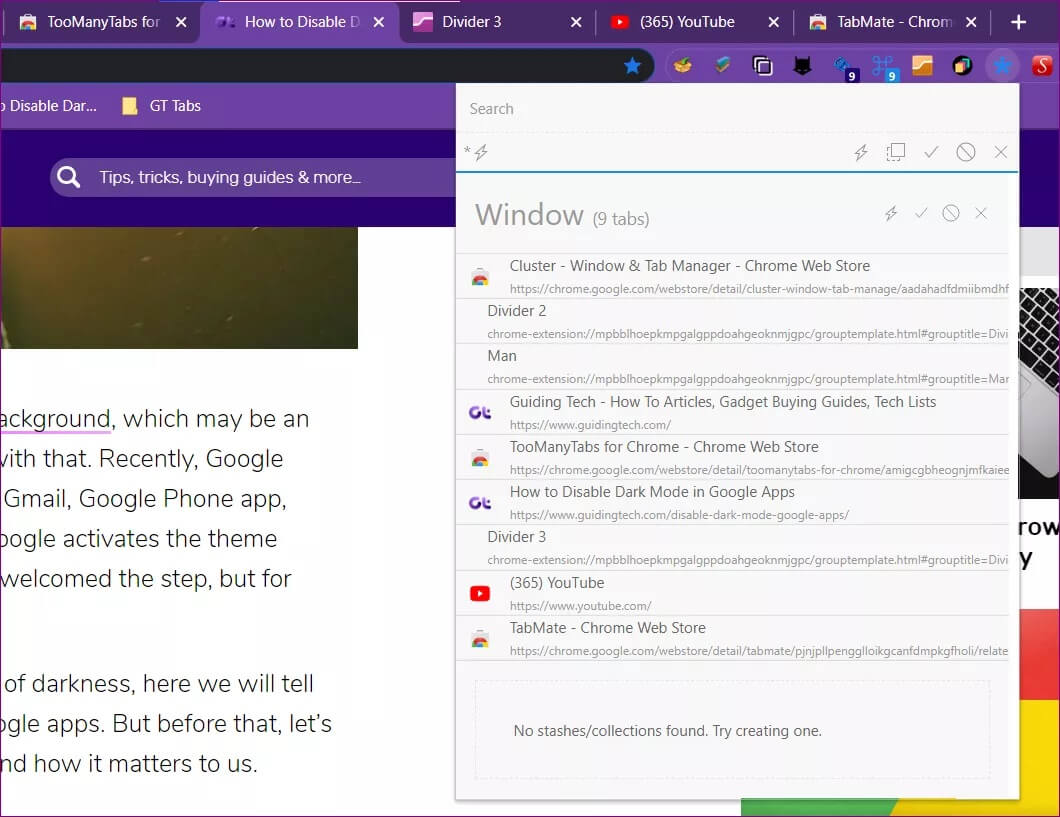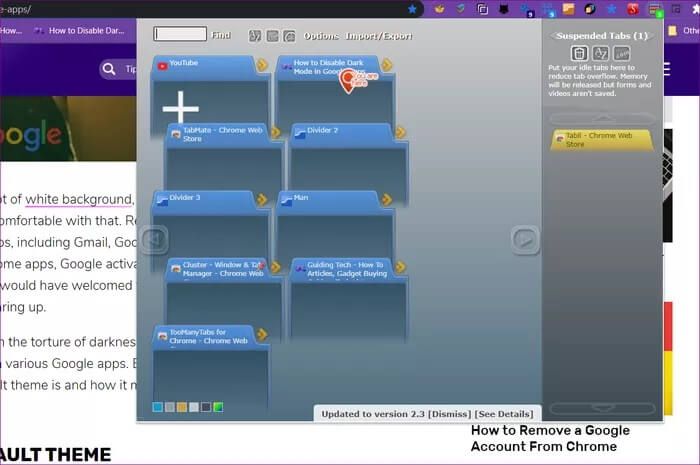أفضل 7 إضافات Chrome لعرض والتبديل بين علامات التبويب
عندما يكون لديك أكثر من 20 علامة تبويب مفتوحة في Chrome ، يصبح من الصعب إدارتها والتنقل بينها. لا يمكن للمرء حتى عرض الأيقونة المفضلة بشكل صحيح ، ننسى عنوان علامة التبويب. هذا هو المكان الذي تأتي فيه ملحقات مدير علامات التبويب لإنقاذنا. إنها توفر نظرة عامة على جميع علامات التبويب المفتوحة وتتيح لك التبديل بينها بسهولة. دعنا نتحقق من أفضل 7 ملحقات لمتصفح Chrome لعرض والتبديل بين علامات التبويب.
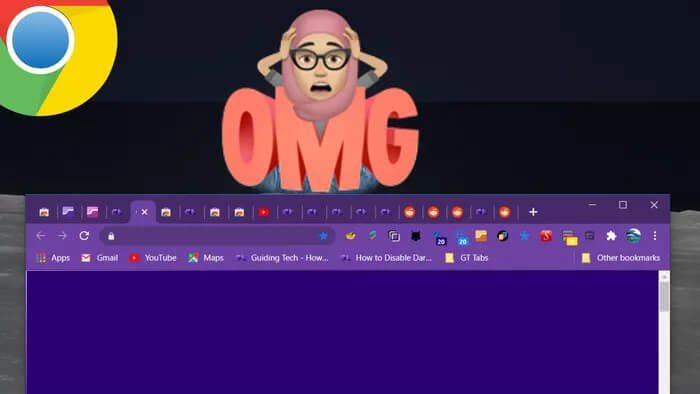
ستوفر هذه الإضافات أيضًا بحثًا فوريًا في علامة التبويب للعثور على علامة التبويب الصحيحة في ثانية دون النقر فوق كل علامة تبويب. تتيح لك بعض الملحقات أيضًا إعادة ترتيب علامات التبويب الخاصة بك وتجميعها وفقًا لموقع الويب.
دعونا نرى ما تقدمه كل إضافة. فيما يلي قائمتنا المنسقة المكونة من 7 إضافات لإدارة علامات التبويب بسهولة في Chrome.
1. TABLI
Tabli هو مدير علامات تبويب بسيط يعرض لك قائمة بجميع علامات التبويب المفتوحة حاليًا بترتيب رأسي. من أجل وضوح أفضل ، يعرض الامتداد عنوان علامة التبويب فقط وليس عنوان URL الخاص به. يمكنك التبديل إلى أي علامة تبويب بالضغط عليها. لإعادة ترتيب علامات التبويب ، استخدم طريقة السحب والإفلات في نافذة الامتداد. يتيح لك الامتداد أيضًا حفظ علامات التبويب لاستخدامها لاحقًا.
يوفر الامتداد بحثًا سريعًا للعثور على علامة التبويب المطلوبة عند الحاجة إليها. ومن المثير للاهتمام ، أنه يمكنك تنشيط نافذة منبثقة يمكنك التنقل فيها وعرضها أو التبديل بينها من أي مكان. انقر على أيقونة النافذة المنبثقة الصغيرة في الزاوية العلوية اليسرى من الامتداد لتنشيطه وإخفائه.
نصيحة للمحترفين: تحقق من امتداد مشابه يُعرف باسم Tab Switcher ، والذي يتيح لك فرز علامات التبويب وفقًا لعنوان URL.
2. TABMAN TABS MANAGER
الشيء الذي يجعل هذا الامتداد مميزًا هو قدرته على التمرير بين علامات التبويب المفتوحة باستخدام الماوس أو لوحة التتبع. تحتاج إلى فتح الامتداد أولاً في وضع النوافذ المنبثقة ، ثم يمكنك التمرير بين علامات التبويب المفتوحة. بصرف النظر عن ذلك ، يمكنك البحث عن علامات التبويب وإعادة ترتيبها وإغلاقها بسهولة من الامتداد نفسه.
3. QUICK TABS
إذا كنت تبحث عن امتداد واحد لإدارة علامات التبويب الخاصة بك والبحث في الإشارات المرجعية وسجل الويب ، فستحب Quick Tabs. بالنسبة للمبتدئين ، فإنه يسرد جميع علامات التبويب المفتوحة مع إمكانية التبديل وإغلاقها. ومع ذلك ، لا يمكنك إعادة ترتيب علامات التبويب باستخدام هذا الملحق. ولكن يمكنك مشاهدة عدد علامات التبويب المفتوحة مباشرة من شريط الإضافات باستخدام شارة الأرقام ، والتي يمكن تعطيلها في الإعدادات في حالة عدم إعجابك بها. يعرض الامتداد أيضًا قائمة بعلامات التبويب المغلقة حديثًا.
عندما يتعلق الأمر بالبحث ، هذا هو العامل المحدد لتمديد علامات التبويب السريعة. عندما تبحث عن علامة تبويب ، يبحث الامتداد عن إشاراتك المرجعية أيضًا. ومن المثير للاهتمام ، أنه يمكنك البحث عن الإشارات المرجعية فقط عن طريق بدء البحث بـ / b أو إضافة مسافتين في بداية استعلام البحث. للبحث عن محفوظات الاستعراض ، ابدأ البحث بواسطة / h أو ثلاث مسافات. علاوة على ذلك ، يوفر الامتداد العديد من خيارات التخصيص.
نصيحة للمحترفين: تحقق من ملحق Super Focus Tabs الذي يوفر ميزات بحث مماثلة من خلال محفوظات الاستعراض والإشارات المرجعية.
4. OPEN TABS
مثل Quick Tabs ، يعرض امتداد Open Tabs أيضًا عدد علامات التبويب المفتوحة في شريط الملحقات. إذا كان ذلك يزعجك ، فقم بتعطيل الشارة في إعدادات الامتداد. على عكس الامتدادات الأخرى ، سيتم فتح هذا الامتداد في علامة تبويب منفصلة وليس كإرساء أو نافذة منبثقة. سيظهر لك العنوان مع عنوان URL لعلامة التبويب. لذا إذا كنت تريد شيئًا من هذا القبيل ، فعليك تجربة هذا الامتداد.
ستجد عدة فئات من علامات التبويب – جميع علامات التبويب ، وعلامات التبويب المثبتة ، وعلامات التبويب المخفية. بينما لا يمكنك إعادة ترتيب علامات التبويب ، يمكنك تثبيتها وتكرارها وإخفائها من الامتداد نفسه. يمكنك أيضًا تنفيذ إجراء على عدة علامات تبويب في وقت واحد. وبالطبع ، يوفر الامتداد إمكانية البحث أيضًا.
5. MANAGE MY TABS – TAB MANAGER
يفتح هذا الامتداد أيضًا في علامة تبويب جديدة. ما يجعل هذا مميزًا هو أنه ينظم علامات التبويب الخاصة بك حسب اسم موقع الويب. على سبيل المثال ، إذا كان لدي 5 علامات تبويب مفتوحة من موقع a7la-home.com ، فستظهر ضمن مجموعة واحدة. هذا يجعل من السهل عرض والتبديل بين علامات التبويب المفتوحة. يمكنك الانتقال إلى أي علامة تبويب وإغلاقها بشكل فردي.
بصرف النظر عن البحث في علامة التبويب ، يمكنك تخصيص تخطيط مدير علامات التبويب واختيار عدد علامات التبويب والأعمدة من الإعدادات. يمكنك أيضًا فرز علامات التبويب داخل المجموعات.
تحميل Manage My Tabs – Tab Manager
6. TABMATE
ملحق آخر بسيط لمدير علامات التبويب هو TabMate. إلى جانب السماح لك بعرض علامات التبويب المفتوحة والتبديل بينها ، يمكنك إعادة ترتيب علامات التبويب باستخدام هذا الامتداد. ومع ذلك ، فإن الشيء الذي يفصلها عن الآخرين هو قدرتها على إنشاء مخابئ. هذه مجموعة من علامات التبويب التي يمكنك حفظها لاستخدامها لاحقًا. يمكنك إنشاء مخبأ من النقر بزر الماوس الأيمن أو قائمة السياق أيضًا. لذلك إذا كنت تبحث عن مدير جلسة ومدير علامات تبويب في واحد ، فيجب أن تجرب هذا الامتداد.
7. TOOMANYTABS FOR CHROME
إذا كنت تريد امتدادًا ملونًا بتصميم مختلف قليلاً لعرض علامات التبويب الخاصة بك ، فقد يكون TooManyTabs هو الخيار الصحيح. ستحصل على عرض أفقي ورأسي لعلامات التبويب الخاصة بك في هذا الامتداد. انقر فوق أي علامة تبويب لفتحها. يمكنك تخصيص سمة الامتداد باستخدام الألوان المتاحة في الأسفل.
يوفر الامتداد بحثًا في علامة التبويب والقدرة على فرز علامات التبويب وفقًا للاسم وعنوان الويب ووقت الإنشاء. يمكنك حتى تعليق علامات التبويب باستخدام هذا الامتداد. يعمل تعليق علامات التبويب أيضًا من قائمة السياق.
الانقسام والقواعد
نأمل أن تكون قد أحببت قائمة الإضافات لدينا لعرض جميع علامات التبويب الخاصة بك في Chrome. نريد أن نعطي إشارة خاصة إلى امتداد علامات التبويب Divider. يقوم بشكل أساسي بتقسيم علامات التبويب الخاصة بك وإنشاء علامة تبويب جديدة تحتوي على قائمة علامات التبويب المفتوحة على يمين علامة التبويب الجديدة. يمكنك عرض والتبديل بين علامات التبويب المفتوحة من علامات التبويب هذه. قد يبدو الامتداد معقدًا بعض الشيء بالنسبة لبعض الذين يبحثون عن شيء بسيط. ومن ثم ، إشارة خاصة في النهاية. ما هي ملحقات Chrome المفضلة لديك التي فاتتنا؟ شاركهم في قسم التعليقات ادناه.